In een modern bedrijf is het regelmatig nodig om over actuele informatie te beschikken die bepalend is voor de verdere ontwikkeling van het bedrijf. Het gaat hierbij om informatie die in het bedrijfsbestand aanwezig is, maar zeer bedrijfsgericht is en daarom niet met een algemene lijst in WinTree te presenteren is. Om toch over die informatie te kunnen beschikken is in WinTree Hulpprogramma een functie beschikbaar: SQL Toolkit.
Met behulp van deze functionaliteit kan door middel van SQL-opdrachten (selectieopdrachten) gegevens uit het bedrijfsbestand gehaald worden die van belang zijn. Deze gegevens zijn zo bedrijfsspecifiek dat de SQL-opdrachten speciaal op maat gemaakt kunnen worden. De gemaakte opdrachten worden opgeslagen en kunnen hierna op ieder gewenst moment gebruikt worden. Na het uitvoeren van de SQL-opdracht kunnen de gegevens geëxporteerd worden naar Microsoft Excel en Microsoft Word of worden weggeschreven naar een zelf te bepalen bestandstype.
De SQL-opdrachten worden in opdracht door TSD gemaakt. De opdrachtgever kan aangeven welke informatie uit het bedrijfsbestand gehaald moet worden. TSD zal hiervoor dan een SQL-opdracht maken, hierbij wel aangetekend dat veel, maar niet alles mogelijk is. TSD kan meerdere opdrachten aanmaken en opslaan. Vanuit de SQL Toolkit kan maar 1 opdracht tegelijkertijd uitgevoerd worden. Het is niet mogelijk om meerdere opdrachten aan elkaar te koppelen om zo tot 1 lijst met gegevens te komen. Samen met TSD kan de WinTree gebruiker bepalen wat er nodig is en op welke wijze de gegevens geselecteerd moeten worden. Door TSD zullen de kosten voor het maken van de SQL-opdrachten in rekening worden gebracht. De hoogte van deze kosten is afhankelijk van de soort SQL-opdracht, die nodig is om de gewenste gegevens uit het bedrijfsbestand te halen. De SQL-opdrachten kunnen voor iedere WinTree applicatie worden gemaakt.
 |
In deze handleiding wordt gesproken over het exporteren van gegevens naar Microsoft Excel of Microsoft Word. Lees hiervoor de aparte handleiding Exporteren van gegevens. Lees de laatste paragraaf van deze pagina voor een korte omschrijving van het begrip SQL. |
In WinTree Hulpprogramma’s is in het menu Diversen ->SQL-Toolkit aanwezig. Deze SQL-Toolkit is bedoeld voor het beheer van de SQL-opdrachten. Ook kunnen hier de SQL-opdrachten uitgevoerd worden en het resultaat kan bekeken en geëxporteerd worden. Er is echter ook een mogelijkheid om de SQL-opdrachten vanuit de WinTree applicatie uit te voeren en te exporteren.
Het geopende scherm bestaat uit een bovenste gedeelte met een drietal tabbladen en het onderste deel met een tabel, welke gevuld wordt met de gegevens die volgens de ingegeven SQL-opdracht worden geselecteerd.
Op dit tabblad worden, in het bovenste gedeelte van het scherm, alle tabellen getoond die in alle WinTree applicaties worden gebruikt. Alle gegevens die via een WinTree applicaties ingevoerd worden, zijn opgeslagen in deze tabellen. Omdat hier alle tabellen getoond zijn die door alle WinTree applicaties gebruikt worden, worden ook de tabellen getoond die niet door de WinTree-gebruiker gebruikt worden en dus ook geen gegevens bevatten.
Klik op een tabel waar de gegevens van gelezen moeten worden en klik op [Lezen tabel]. In het onderste deel van het scherm worden alle gegevens getoond die in de tabel aanwezig zijn. De gegevens uit de tabel kunnen geëxporteerd worden naar Microsoft Excel of Microsoft Word.
Het is niet mogelijk om gegevens in deze tabellen te bewerken of te wijzigen. De buttons hiervoor, onderin het scherm, zijn alleen toegankelijk voor TSD medewerkers.
Op dit tabblad kan handmatig een SQL-opdracht worden ingegeven. Middels de button [Uitvoeren] kan het resultaat van de SQL-opdracht getoond worden in het onderste deel van het scherm. Deze opdracht kan door medewerkers van TSD of door de WinTree-gebruiker zelf worden ingegeven.
 |
Voor SQL-opdrachten die door WinTree-gebruikers zelf gemaakt zijn, kan TSD uiteraard geen enkele verantwoordelijkheid nemen m.b.t. het getoonde resultaat of de gevolgen voor de gegevens in het bedrijfsbestand. TSD advieseert om zeer terughoudend om te gaan met eigen SQL-opdrachten. |
Naast het handmatig invoeren van een SQL-opdracht, bestaat de mogelijkheid om een SQL-opdracht op te zoeken in het systeem. Klik op [Opties >>]. Hier worden 3 zoekmethodes getoond
- Zoek; hiermee kan via een zoekscherm de SQL-opdracht van iedere willekeurige locatie van de harde schijf of het netwerk opgehaald worden.
- Import E-mail; hiermee zoekt WinTree in het postvak IN van het standaard e-mailprogramma naar een e-mailbericht, waarin de eerste 3 letters van het onderwerp SQL is. De attachment die bij deze e-mail aanwezig is, wordt hierna geïmporteerd.
- Import Diskette; hiermee leest WinTree het diskette-station waarna het bestand met de omschrijving TSD.sql wordt geïmporteerd.
Voor alle drie de importmethodes geldt, dat door de SQL Toolkit een kopie gemaakt wordt van het bestand en dat het oorspronkelijke bestand op de bestandslocatie aanwezig blijft.
Nadat de juiste SQL-opdracht is geselecteerd en geopend, wordt de gehele SQL-opdracht zichtbaar in het bovenste deel van het scherm. Het resultaat kan bekeken worden middels de button [Uitvoeren].
Is de geselecteerde SQL-opdracht goed (toont de gewenste gegevens) dan kan deze opdracht bewaard worden. Klik op [Opties >>] en klik op [Bewaren]. Er lijkt niets te gebeuren omdat de opdracht in het bovenste deel van het scherm zichtbaar blijft. Open het tabblad 'SQL-opdrachten'om de bewaarde SQL-opdracht verder te behandelen.
Het tabblad SQL-opdrachten bevat 4 subtabbladen.
Klik op het invoerveld in de kolom 'Omschrijving' en voer een duidelijke omschrijving in. Tevens kan de SQL-opdracht beveiligd worden met een wachtwoord. Hierdoor is de SQL-opdracht niet door iedere WinTree-gebruiker uit te voeren. Het maximum aantal letters en/of cijfers is 9. Wordt een wachtwoord van bijvoorbeeld 3 letters en/of cijfers ingevoerd dan vult WinTree het aantal * aan tot 9. Het wachtwoord om de SQL-opdracht te openen blijft echter hetgeen door de WinTree-gebruiker zelf is ingevoerd. Is er eenmaal een wachtwoord ingevoerd en wordt deze verwijderd dan blijven de 9 * aanwezig. Er is echter geen wachtwoord meer nodig om de SQL-opdracht uit te voeren. Een wachtwoord is bij het invoeren hoofdletter gevoelig.
 |
Wordt door de WinTree-gebruiker zelf aanpassingen gemaakt in SQL-opdrachten die door TSD zijn gemaakt dan is TSD niet meer verantwoordelijk voor de juistheid van de SQL-opdracht. TSD aanvaardt dan ook geen enkele verantwoordelijkheid voor de gevolgen van het uitvoeren van de SQL-opdracht. |
In een SQL-opdracht kunnen 1 of meerdere variabelen zijn opgenomen om de gewenste gegevens te kunnen selecteren. Variabelen zijn bijvoorbeeld een trefnaam van een plant, een factuurdatum of een locatienummer. Deze variabelen zijn in de SQL-opdracht gedefinieerd als @-code met een nummer.
Op het subtabblad 'Variabelen' dient voor de gebruikte @-code een omschrijving opgeven te worden. Bij het uitvoeren van de SQL-opdracht is het dan duidelijk welke waarde de variabele moet krijgen om de SQL-opdracht goed uit te voeren. In de kolom Waarde op dit tabblad kan een voorkeurwaarde opgeven worden waaraan de @-code moet voldoen tijdens het uitvoeren van de SQL-opdracht. Dit veld kan ook leeg gelaten worden. Tijdens het uitvoeren van de SQL-opdracht kan deze waarde ook ingevoerd worden.
 |
Op verzoek van de WinTree-gebruiker kan TSD ook SQL-opdrachten maken waarbij gegevens in het bedrijfsbestand worden gewijzigd of verwijderd. Volg tijdens het uitvoeren van dergelijke SQL-opdrachten altijd de aanwijzingen op, welke door TSD bij het verstrekken van de SQL-opdracht zijn gegeven. Beveilig een 'wijzig' of 'verwijder' opdracht altijd met een wachtwoord. |
Nadat in de SQL Toolkit de SQL-opdrachten zijn bewaard, een naam hebben gekregen en zijn uitgetest, kunnen de SQL-opdrachten eenvoudig vanuit elke WinTree applicatie (bijvoorbeeld WinTree Bedrijfsadministratie of Financiële Administratie) uitgevoerd worden. Het resultaat kan vervolgens worden geëxporteerd. Is er sprake van een netwerk, dan kan vanaf ieder werkstation vanuit een WinTree applicatie de SQL-opdracht uitgevoerd worden. Of een WinTree-gebruiker de SQL-opdracht mag uitvoeren, is uiteraard afhankelijk van het feit of de SQL-opdracht is voorzien van een wachtwoord.
In de menubalk van iedere WinTree applicatie is een menu Extra. Open dit menu en kies de optie 'Uitvoeren SQL-opdrachten'. Het uitvoeren van de SQL-opdrachten gaat aan de hand van een wizard. Onderin het scherm zitten een aantal buttons:
[Vorige], ga één scherm terug, alleen te benaderen indien er een vorig scherm is.
[Volgende], ga naar het volgende scherm.
[Annuleer], hiermee wordt de wizard afgebroken.
Klik, na het openen van de wizard op [Volgende]. In het nu geopende scherm staan alle SQL-opdrachten die in SQL Toolkit zijn ingevoerd. Selecteer de SQL-opdracht die uitgevoerd moet worden. Klik op [Volgende].
Indien de SQL-opdracht beveiligd is met een wachtwoord, wordt een scherm geopend waarin het wachtwoord ingevoerd moet worden. Als er geen wachtwoordbeveiliging is, dan wordt dit scherm niet getoond. Klik op [Volgende].
Maakt de SQL-opdracht gebruik van een variabele, dan moet in het volgende scherm de juiste waarde voor deze variable ingegeven worden. Klik op het lege vak in de kolom en voer de juiste waarde in. Het is verplicht om bij elke @-code een waarde in te geven om de SQL-opdracht te kunnen uitvoeren. Indien in de SQL Toolkit al een waarde is ingegeven, wordt deze als voorkeurwaarde getoond. Deze waarde is eenvoudig te overschrijven door er op te klikken en een andere waarde in te voeren. Als de SQL-opdracht in een later stadium opnieuw wordt uitgevoerd, zal de oorspronkelijke voorkeurwaarde uit de SQL Toolkit getoond worden.
Moet de waarde van de @-code die nu in de wizard wordt ingevoerd ook de volgende keer worden gebruikt, selecteer dan de checkbox 'Variabelen opslaan'. Klik op [Volgende].
Is de SQL-opdracht niet beveiligd met een wachtwoord en heeft de SQL-opdracht geen variabelen dan wordt meteen het laatste scherm van de wizard geopend.Klik op [Voltooien].
Nu wordt de wizard voor het exporteren van gegevens naar Microsoft Excel, Microsoft Word of naar een bestand geopend. Doorloop deze wizard en de gewenste gegevens zijn beschikbaar voor verdere verwerking. De verkregen gegevens uit de SQL-opdracht zijn na bewerking niet terug te plaatsen in WinTree.
(Lees de handleiding 'Exporteren gegevens' voor het op de juiste wijze exporteren van de getoonde gegevens.)
Voor de liefhebbers van achtergrondinformatie bevat dit hoofdstuk een korte (vereenvoudigde) uitleg van het begrip SQL en hoe deze in WinTree gebruikt wordt.
De kern van een WinTree bedrijfsbestand is de database. Deze database is een 'ton' met gegevens. De gegevens worden in de 'ton' geordend middels tabellen. Om de gegevens in deze tabellen te kunnen raadplegen en wijzigen is een DataBase Management System (de programmeertaal) aanwezig tussen de WinTree-gebruiker en de database.
Opvragen van gegevens: de gebruiker vraagt aan het DBMS om gegevens -> het DBMS zoekt in de 'ton' naar de gegevens -> het DBMS geeft de gevraagde gegevens op het scherm of middels een document, aan de gebruiker.
Invoeren van gegevens: de gebruiker voert gegevens in -> het DBMS plaatst de gegevens op de juiste plaats in de 'ton' zodat de gebruiker ze de volgende keer weer terug kan vinden.
Behalve het opzoeken en wijzigen doet het DBMS nog veel meer, maar dat blijft hier, om het overzichtelijk te houden, onvermeld.
Voor het opzoeken en invoeren gebruikt het DBMS een vraagtaal. Voor WinTree is dat SQL. SQL (Structured Query Language) is een zogenaamde vierde generatie vraagtaal, ook wel non-procedurele taal genoemd. Bij deze taal wordt aangegeven welke informatie nodig is, niet hoe deze gegevens uit de database gehaald moet worden. Deze manier van gegevens opvragen en wijzigen wordt behalve voor WinTree ook gebruikt door gerenommeerde bedrijven als IBM (DB2), Oracle en Microsoft (Access).
De SQL-opdrachten waarmee gegevens uit een WinTree bedrijfsbestand opgezocht kan worden, zullen meestal bestaan uit de volgende 3 instructies:
- SELECT; welke kolommen uit de tabel(len) moeten getoond worden.
- FROM; uit welke tabel(len) moeten de gegevens gehaald worden.
- WHERE; aan welke waarden moeten de gegevens voldoen.
De SELECT en de FROM zijn altijd aanwezig terwijl de WHERE variabel is.
Een voorbeeld van een eenvoudige WinTree SQL-opdracht: SELECT * FROM Klanten WHERE trefnaam = 'TSD'
Vertaald staat hier: Selecteer alle kolommen (ingegeven als *) van de tabel Klanten en toon de regel in de tabel waar de waarde van de kolom Trefnaam een waarde heeft welke gelijk is aan TSD.
Er kan ook omschreven worden welke kolommen getoond moeten worden, bijvoorbeeld:
SELECT nummer, trefnaam FROM Klanten WHERE trefnaam = 'TSD'.
Hoe uitgebreider de omschrijving van de SQL-opdracht, hoe gedetailleerder de getoonde informatie zal zijn.
Behalve de hierboven beschreven SELECT opdracht bestaan ook andere SQL-functies die veel door WinTree gebruikt worden, bijvoorbeeld:
- UPDATE; hiermee worden gegevens in tabellen aangepast.
- INSERT; hiermee worden gegevens aan tabellen toegevoegd.
- DELETE; hiermee worden gegevens uit tabellen verwijderd.
Er wordt binnen WinTree een grote verscheidenheid aan SQL-opdrachten en functies gebruikt. Van kleine SQL-opdrachten (een regel tekst) tot SQL-opdrachten die , als ze zouden worden afgedrukt, meerdere A4’s beslaan. De medewerkers van TSD zullen, op verzoek, de juiste SQL-opdrachten maken waardoor de WinTree-gebruiker over de gewenste gegevens kan beschikken. Op internet en bij de betere boekenwinkel zijn diverse boeken beschikbaar met meer uitgebreide informatie over SQL.







 Menu SQL-Toolkit
Menu SQL-Toolkit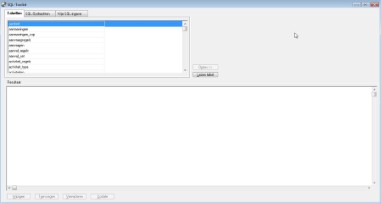


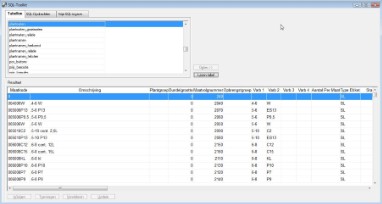
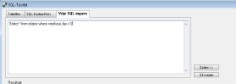
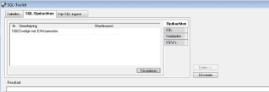
 Subtabblad 'Opdrachten'
Subtabblad 'Opdrachten'